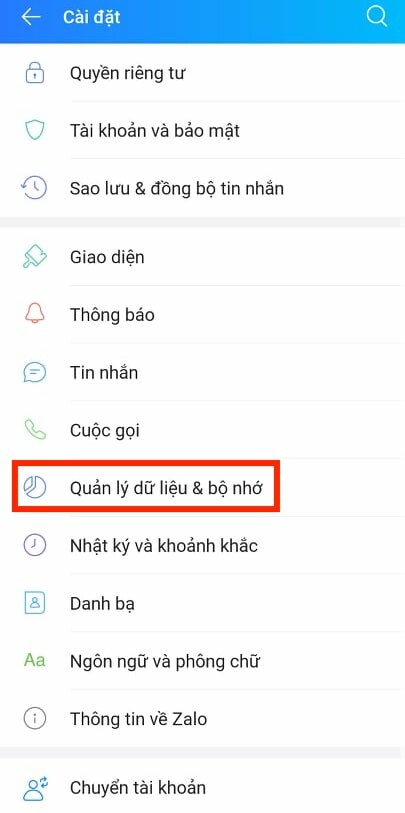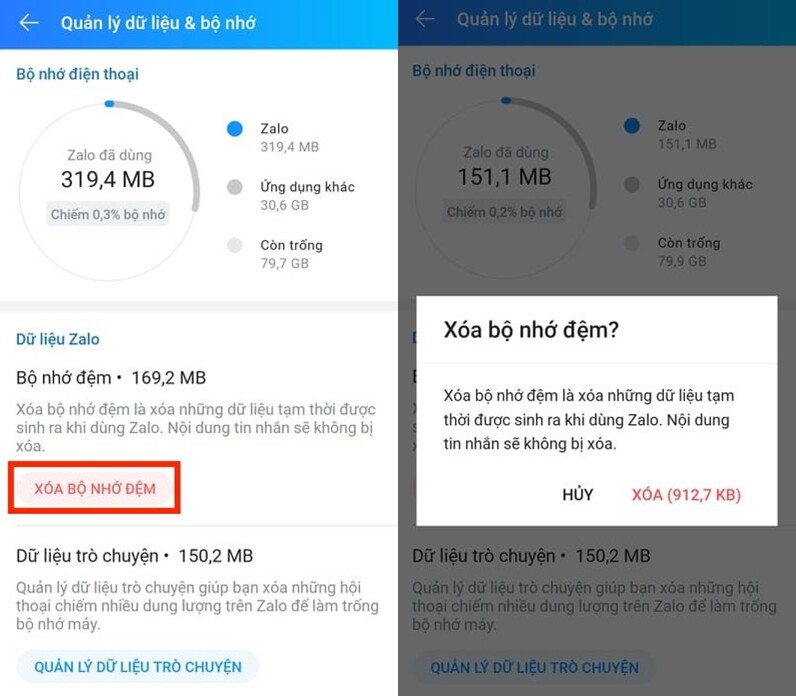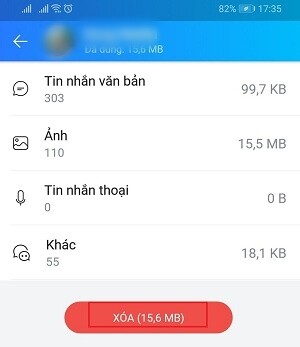Khi sử dụng Zalo một thời gian, người dùng nên xóa những dữ liệu rác hoặc những hội thoại không quan trọng mà lại chiếm nhiều dung lượng.
Zalo là một trong những ứng dụng nhắn tin, gọi điện miễn phí trên điện thoại và máy tính được nhiều người sử dụng nhất tại Việt Nam. Khi sử dụng Zalo thường xuyên và trong một thời gian dài, ứng dụng này sẽ phát sinh nhiều dữ liệu trong bộ nhớ đệm của điện thoại. Bạn có thể xóa đi những dữ liệu rác để giảm tải bộ nhớ, góp phần tăng tốc cho điện thoại.
Cách xóa bộ nhớ đệm, dọn rác trên Zalo
Bước 1: Mở ứng dụng Zalo > Chọn Cá nhân > Chọn Cài đặt > Chọn Quản lý dữ liệu & bộ nhớ.
Tại đây, bạn sẽ thấy được tổng dung lượng ứng dụng Zalo sử dụng, kèm theo đó là dung lượng cho những ứng dụng khác và dung lượng còn trống. Phía dưới sẽ có 2 mục là Bộ nhớ đệm và Dữ liệu trò chuyện.
Bước 2: Chọn Xóa bộ nhớ đệm > Nhấn Xóa để xóa những file tạm thời, file rác sinh ra khi chúng ta nhắn tin trên Zalo. Lưu ý: tất cả Nội dung tin nhắn trên Zalo sẽ không bị xóa.
Cách xóa đoạn hội thoại không quan trọng, tốn nhiều dung lượng
Bước 1: Cũng trong phần Cài đặt > Chọn Quản lý dữ liệu và bộ nhớ > Chọn Quản lý dữ liệu trò chuyện.
Tại mục Quản lý dữ liệu trò chuyện sẽ quản lý dung lượng của từng đoạn hội thoại nhắn tin trên Zalo. Các cuộc trò chuyện sẽ hiển thị, dung lượng của cuộc trò chuyện được sắp xếp từ nhiều xuống ít
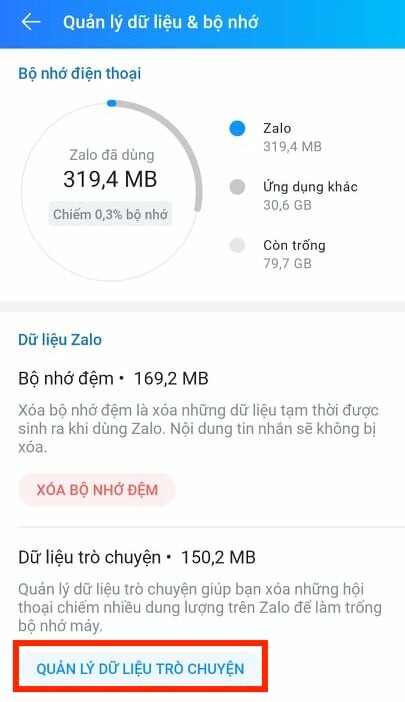
Bước 2: Xem danh sách các hội thoại “ngốn” nhiều dung lượng theo thứ tự giảm dần, rồi chọn những hội thoại cần xóa.
Khi nhấn vào cuộc trò chuyện muốn xóa bộ nhớ đệm, sẽ có 4 mục hiển thị gồm Tin nhắn văn bản, Ảnh, Tin nhắn thoại và Khác. Để xóa cuộc trò chuyện nhấn nút Xóa. Khi xóa thì cuộc trò chuyện sẽ được xóa vĩnh viễn và không thể khôi phục lại.